Win10修改hosts文件无法保存的解决方法(不用更改权限)
有一些朋友使用Win10电脑的时候可能需要修改hosts系统文件,但是每次修改完保存文件都是弹出窗口变成保存txt格式文件,这样是不能够生效的,网络上介绍的一些方法都是让用户更改权限,可是这样做不安全。那么有什么方法可以比较方便地修改hosts文件,下面系统之家就来介绍不用更改权限轻松修改hosts文件的方法。
Win10修改hosts文件无法保存的解决方法(不用更改权限)
1、首先在开始菜单搜索框输入【记事本】,如图所示。

2、然后在记事本图标右键点击,以管理员身份运行。
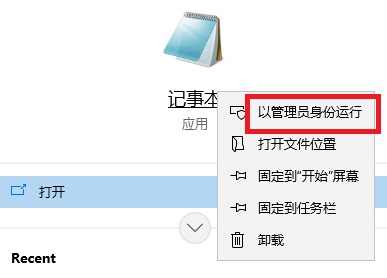
3、在记事本窗口点击左上角的文件,再点打开,如下图所示。
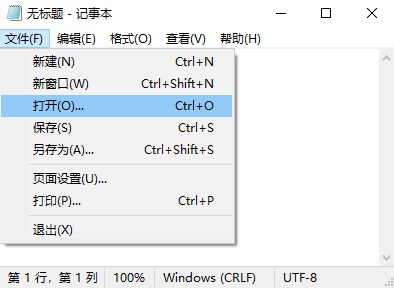
4、众所周知,hosts文件的路径为“C:\WINDOWS\system32\drivers\etc”,右下角要选择所有文件才可以看到hosts文件,打开它。
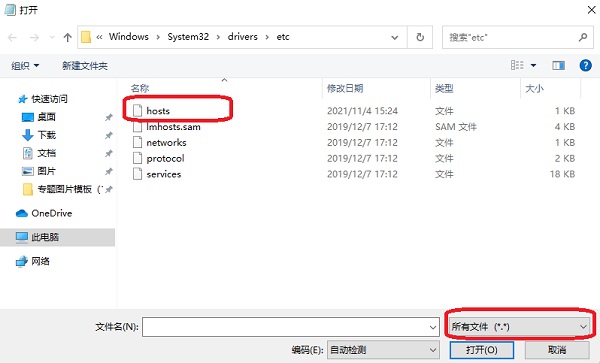
5、修改hosts文件,增加或删除ip和域名。保存成功。
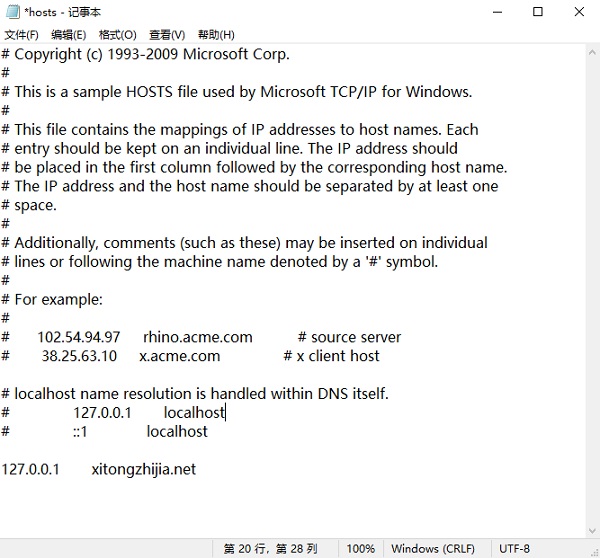
以上就是win10系统不更改权限的情况下轻松修改hosts文件的方法,希望能够帮到您。更多内容请继续关注脚本之家。
相关文章

Win10系统hosts文件在什么位置 Win10快速找到hosts文件方法
hosts文件主要的作用是解析域名和屏蔽网站等,但是有的时候我们需要修改hosts文件,但是许多小伙伴都找不到hosts文件在哪里,一起来了解一下吧2021-06-03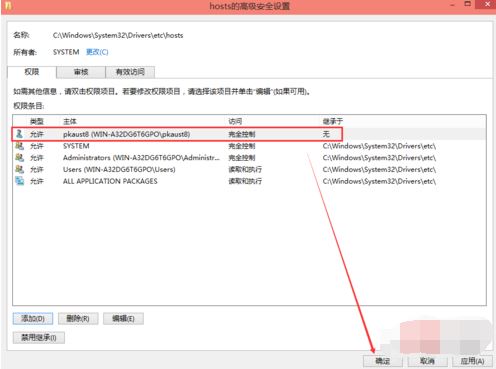
win10系统没有权限添加hosts怎么办 最新hosts修改权限教程
没有hosts修改权限怎么办?在使用电脑的时候,有一些情况需要大家修改hosts,但是会发现我们没有hosts修改权限,无法添加hosts文件,那么怎么获得hosts管理员权限呢?还有2021-04-01
Win10取消隐藏受保护的系统文件依然找不到hosts文件怎么解决?
想要修改Windows10系统中的hosts文件,一开始以为被系统隐藏了,在文件夹选项中取消隐藏受保护的操作系统文件,却发现依然没有hosts文件,新拷贝了一个hosts文件到文件夹下2020-04-14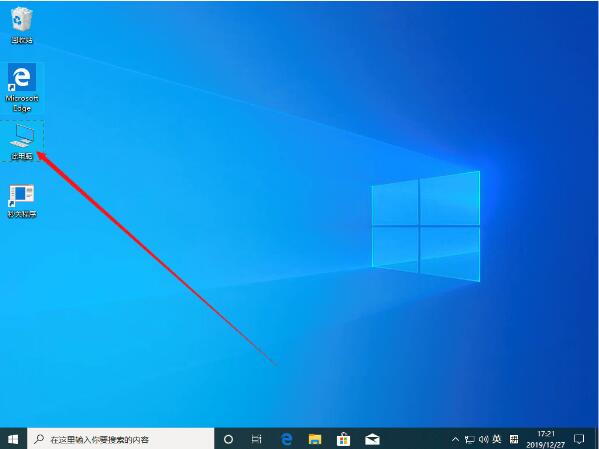
Win10 1909 hosts文件在哪?Win10 1909修改hosts文件详细图文步骤
Win10 1909中的hosts文件在哪呢?怎么修改hosts文件?下文小编就为大家带来详细修改hosts文件步骤,感兴趣的朋友一起看看吧2020-01-29
Hosts文件可以删除吗?Win10系统下删除Hosts文件方法图解
近日,有网友问小编:Hosts文件可以删除吗?win10删除hosts文件会有影响吗?针对这一问题,本文就为大家带来了Win10系统下删除Hosts文件的方法,小编亲测2017-12-25- 有win10用户修改hosts文件后遇到需要管理员权限的情况,下文给大家介绍解决方法, 需要的朋友赶紧看看吧2017-01-13
- 这篇文章主要介绍了win10修改hosts文件并保存的相关资料,win 10修改hosts文件是需要权限,这里提供办法保存,需要的朋友可以参考下2017-01-04
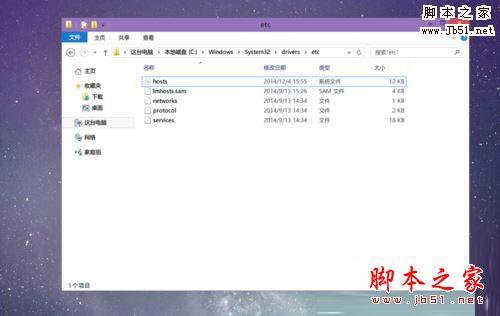
win10系统hosts文件不见了怎么办?win10系统hosts文件丢失的解决方法图
最近有windows10系统用户反映,将电脑系统升级到了windows10正式版后C:\Windows\System32\drivers\etc目录下的hosts竟然不见了,显示隐藏文件依然看不见,这该怎么办呢?本2016-12-12Win10系统的原版HOSTS文件内容是什么?原版Windows10系统的HOSTS文件内
最近有Win10系统的新手用户在修改hosts文件后,发现系统浏览网页就不正常了,该怎么办呢?其实我们只要将hosts修改为默认内容就能解决该问题。那么Win10系统的原版HOSTS文2016-07-21Win10怎么修改hosts文件 Win10系统hosts文件修改图文教程
很多从事网络的工作者,一般都需要修改电脑的hosts文件,那么,win10系统的hosts文件怎么修改呢?针对此问题,本文就为大家图文详细介绍win10修改hosts文件的方法2015-11-02



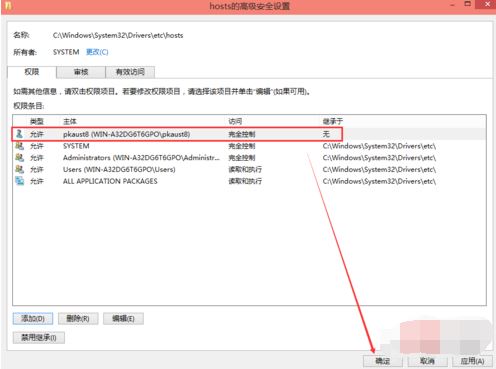

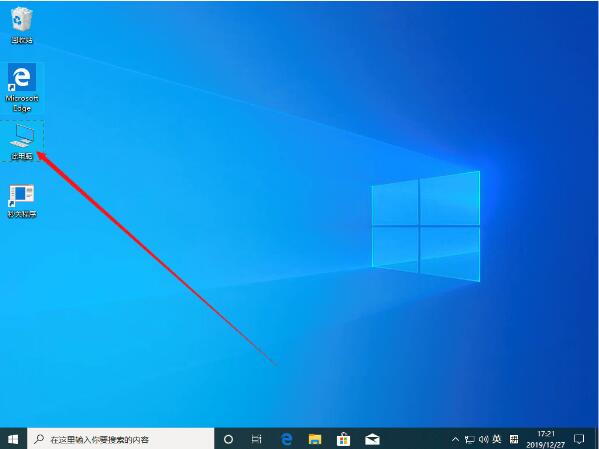

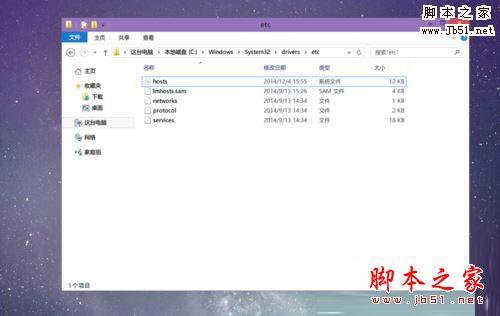
最新评论